Tải video trên YouTube về điện thoại iPhone, Android bằng cách nào? Lưu video trên YouTube về máy tính bằng cách nào? Dưới đây chúng tôi sẽ hướng dẫn các bạn cách tải video trên Youtube về điện thoại iPhone, Android, máy tính một cách chi tiết và nhanh nhất.
Trước tiên, để tải một video có lưu lượng lớn (thời gian của video dài) trên YouTube về điện thoại thì các bạn cần kiểm tra bộ nhớ trên điện thoại của mình để xem có đủ dung lượng để tải video đó về hay không, nếu như không đủ thì các bạn cần phải giải phóng bộ nhớ cho điện thoại thì quá trình tải xuống mới thành công được.
👉 Tìm nội dung ở đây
1. Cách tải video trên YouTube về điện thoại iPhone, Android
Bước 1: Mở video trên YouTube muốn tải về
Đầu tiên, các bạn mở ứng dụng YouTube trên điện thoại iPhone, Android của bạn lên, sau đó tìm đến video mà bạn muốn tải về điện thoại và bấm vào để xem.
Bước 2: Chọn chia sẽ –> Sao chép liên kết
Tiếp theo, các bạn nhìn phía dưới cho phần chia sẽ, các bạn chọn vào mục chia sẽ video này –> Tiếp theo nó sẽ hiển thị ra rất nhiều ứng dụng để bạn có thể chia sẽ video lên, các bạn chọn vào mục sao chép liên kết. Xem hình bên dưới.
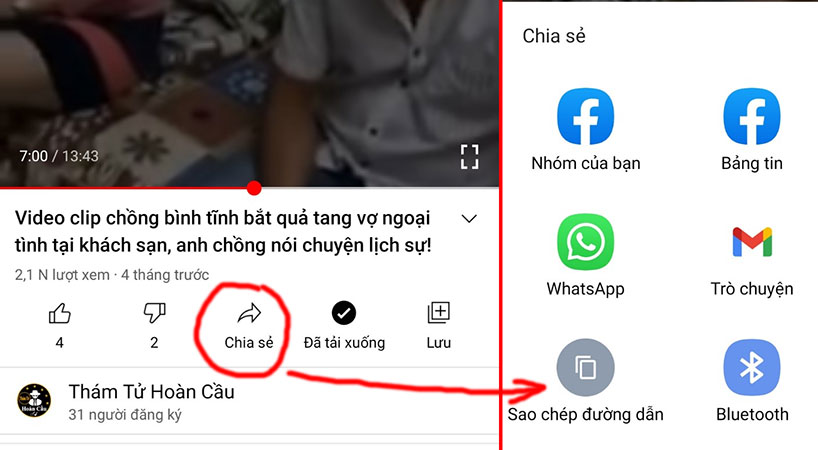
(Click vào mục chia sẽ, sau đó chọn vào mục sao chép đường dẫn để copy URL video trên YouTube)
Bước 3: Dán URL vào Y2mate.com để tìm
Tiếp theo, các bạn truy cập vào trang chủ của website Y2mate.com, ở giao diện trang chủ của Y2mate.com sẽ có một khung tìm kiếm, các bạn dán URL video mà lúc nãy bạn đã sao chép trên YouTube vào –> Chờ một lúc để nó load và tìm video tương ứng và chất lượng kèm theo.
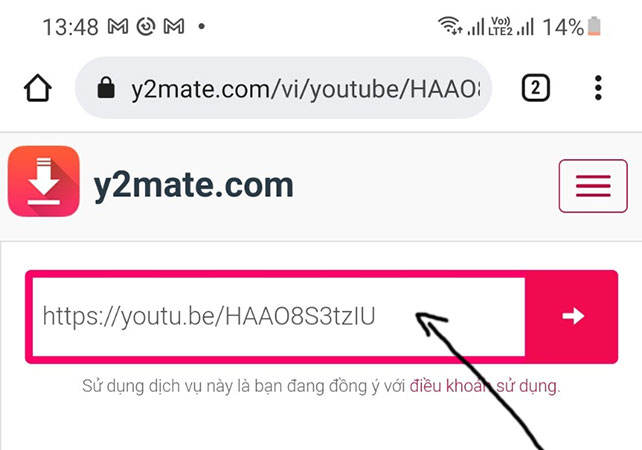
(Truy cập vào website Y2mate.com, ở giao diện trang chủ hãy nhập URL của video mà bạn đã copy trên YouTube trước đó vào mục tìm kiếm, sau đó đợi một lúc để load video)
Bước 4: Chọn chất lượng video –> Tải xuống
Sau khi Y2mate.com đã load được video trên YouTube và hiển thị tùy chọn chất lượng rồi thì các bạn chọn loại chất lượng muốn tải về –> Sau đó bạn sẽ được chuyển đến một trang mới –> Bấm vào Dowload .mp4 để bắt đầu tải video trên YouTube về điện thoại Android của bạn. Xem hình bên dưới.
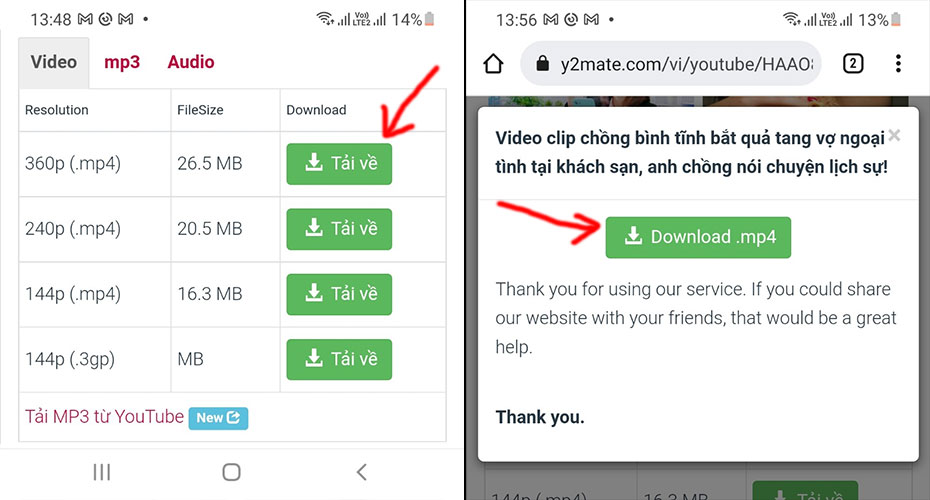
Lựa chọn chất lượng và kích thước của video để tải về, sau đó chọn vào Dowload .mp4 để tiếp tục)
Trường hợp mà bạn đang thực hiện ỏ bước này mà Y2mate có chuyển hướng sang một tab mới quảng cáo thì bạn bấm quay trở về, bởi vì đó là phần quảng cáo của Y2mate. Sau khi quay trở về thì các bạn tiếp tục bấm vào Dowload .mp4 và đợi một lúc, sau khi tải xong thì các bạn mở lên để xem.
Như vậy, trên đây là hướng dẫn cách tải video trên YouTube về điện thoại iPhone, Android với 4 bước đơn giản, các bạn thực hiện theo các bước ở trên sẽ lưu được video mà bạn thích về điện thoại của bạn và bạn có thể xem chúng khi điện thoại không có wifi, 3G, 4G một cách dễ dàng. Dưới đây, chúng tôi sẽ hướng dẫn các bạn cách thực hiện trên máy tính, laptop.
2. Cách lưu video trên Youtube về máy tính, laptop
– Bước 1: Truy cập Youtube trên Cốc Cốc trên máy tính
Cốc Cốc là trình duyệt web của người Việt cho phép người dùng có thể tải trực tiếp video trên Youtube về máy tính mà không cần phải nhờ đến sự trợ giúp của phần mềm thứ 3 hoặc các website hỗ trợ khác, với trình duyệt Cốc Cốc thì các bạn có thể tải video trên Youtube, Facebook về máy tính một cách nhanh chóng và dễ dàng với thao tác cực kỳ đơn giản.
Đầu tiên, các bạn hãy cài đặt trình duyệt Cốc Cốc cho máy tính của bạn, nếu máy tính của bạn đã có sẵn trình duyệt Cốc Cốc rồi thì các bạn mở Cốc Cốc lên, gõ từ khóa Youtube và truy cập vào Youtube bằng chính trình duyệt Cốc Cốc này.
– Bước 2: Bấm vào video muốn tải về máy tính
Tiếp theo, các bạn hãy tìm đến video trên Youtube mà bạn muốn tải về máy tính, sau đó bấm vào video này để xem. Tiếp theo, các bạn hãy di di con chuột vào khung video để nó hiển thị phần tải xuống.
– Bước 3: Chọn chất lượng video –> Chọn Tải xuống
Tiếp theo, các bạn hãy chọn vào phần chất lượng video –> Tích vào mục HD hoặc chất lượng theo tùy chọn khác được gợi ý ở dưới –> Sau đó chọn vào mục TẢI XUỐNG ở kế bên và đợi cho nó tải xuống video hoàn tất. Xem hình bên dưới.
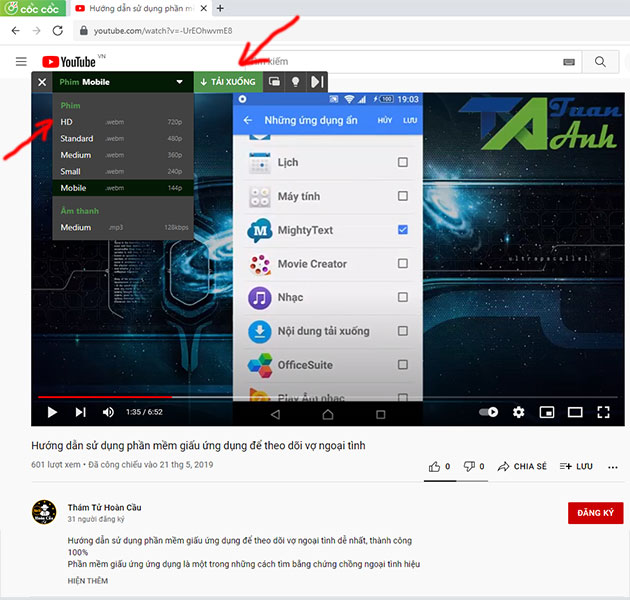 (Chọn chất lượng của video, sau đó bấm tải xuống để tải video trên Youtube về máy tính mà không cần sự hỗ trợ của phần mềm hay website thứ 3 một cách đơn giản)
(Chọn chất lượng của video, sau đó bấm tải xuống để tải video trên Youtube về máy tính mà không cần sự hỗ trợ của phần mềm hay website thứ 3 một cách đơn giản)
Ngoài cách lưu video trên Youtube về máy tính bằng trình duyệt Cốc Cốc ra thì các bạn cũng có thể sử dụng một công cụ tải khác, đó chính là website https://vi.savefrom.net. Các bạn thực hiện theo các thao tác như sau:
– Cách lưu video trên Youtube về máy tính bằng website https://vi.savefrom.net: Các bạn vào Youtube và tìm đến video cần tải xuống –> Sau đó bấm vào video đó để xem –> Copy URL video trên Youtube –> Truy cập vào website https://vi.savefrom.net –> Dán URL đã copy trước đó vào mục tìm kiếm trên trang chủ –> Sau đó chờ một lúc để nó load video –> Chọn chất lượng video để tải về –> Chọn tải xuống và chờ nó tải hoàn tất thì các bạn mở lên và xem bình thường. Xem hình bên dưới.
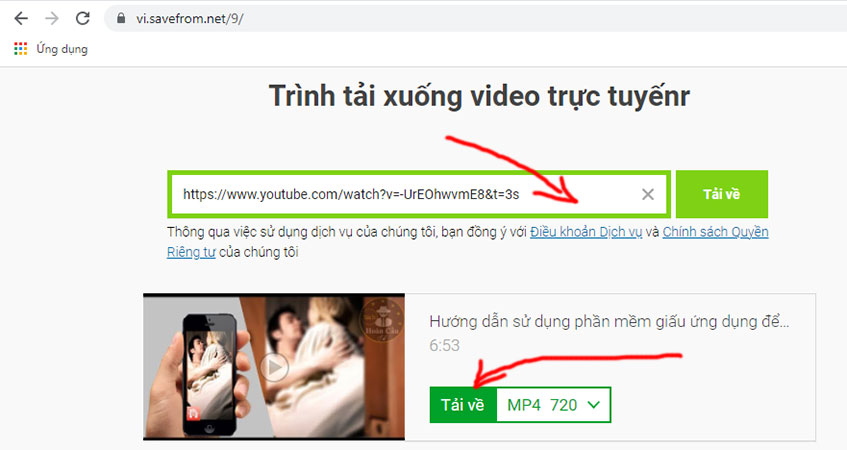
(Copy link video trên Youtube –> Dán link đó vào trên thanh tìm kiếm của website https://vi.savefrom.net –> Chọn chất lượng video muốn tải về –> Bấm tải về và chờ dowload hoàn thành)
Trên đây là hướng dẫn cách lưu video trên Youtube về máy tính bằng trình duyệt Cốc Cốc và website https://vi.savefrom.net, 2 phương pháp này khá đơn giản và hoàn toàn miễn phí, các bạn thực hiện theo các bước hướng dẫn ở trên sẽ được, chúc các bạn thành công!
Xem thêm: Cách tải video từ Facebook về điện thoại, máy tính không cần phần mềm, không cần website hỗ trợ
 Điều Tra Viên 126 ™ Dịch vụ điều tra chuyên nghiệp
Điều Tra Viên 126 ™ Dịch vụ điều tra chuyên nghiệp


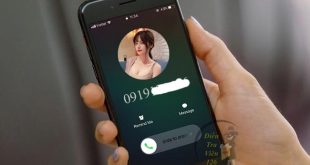

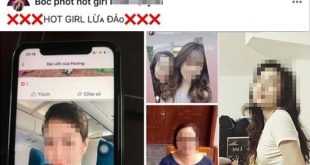


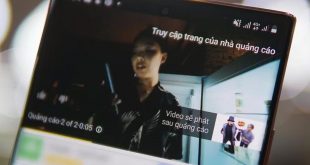







2 Tin tức liên quan:
📌 Đọc thêm: 3 cách lưu video trên TikTok khi không có nút lưu cho iPhone, Android
📌 Đọc thêm: Snaptik là gì? Cách dùng App tải video TikTok không logo trên iPhone, Android